Rumah >Tutorial mudah alih >telefon Android >Belajar menggunakan fungsi rakaman skrin vivo dengan mudah (rakaman satu klik untuk merakam detik indah anda)
Belajar menggunakan fungsi rakaman skrin vivo dengan mudah (rakaman satu klik untuk merakam detik indah anda)
- 王林ke hadapan
- 2024-02-02 17:51:42940semak imbas
editor php Youzi memperkenalkan anda kepada fungsi rakaman skrin yang berkuasa telefon mudah alih vivo, membolehkan anda merakam dan berkongsi detik indah anda dengan mudah. Fungsi rakaman skrin telefon mudah alih vivo adalah mudah dan mudah digunakan Anda boleh mula merakam dengan hanya satu klik Tiada aplikasi atau alat tambahan diperlukan. Anda boleh merakam permainan, tutorial video, kandungan siaran langsung, dsb. dan menyimpannya sebagai fail video berkualiti tinggi untuk semakan dan perkongsian mudah pada bila-bila masa. Sama ada untuk mempamerkan kemahiran anda atau merakam kenangan berharga, fungsi rakaman skrin vivo boleh memenuhi keperluan anda. Marilah kita belajar menggunakan fungsi rakaman skrin vivo untuk merakam detik indah anda!
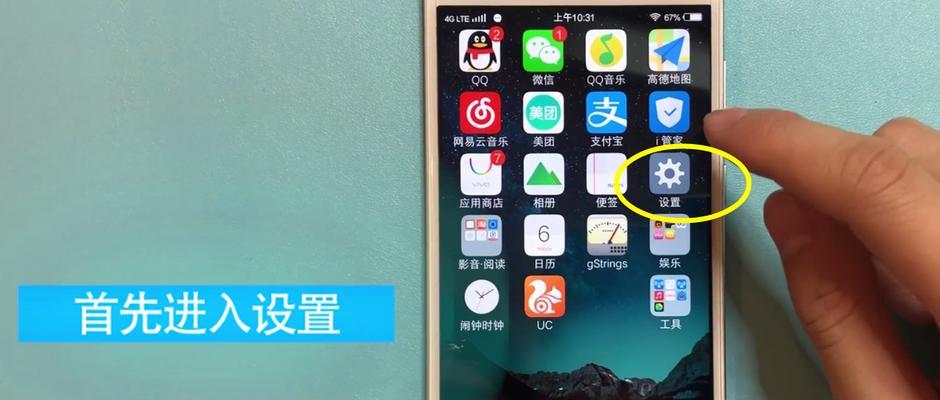
Cara menghidupkan fungsi rakaman skrin dalam vivo
1. Cari ikon aplikasi dan buka antara muka utama telefon.
2 Masukkan halaman senarai permohonan dan klik ikon aplikasi.
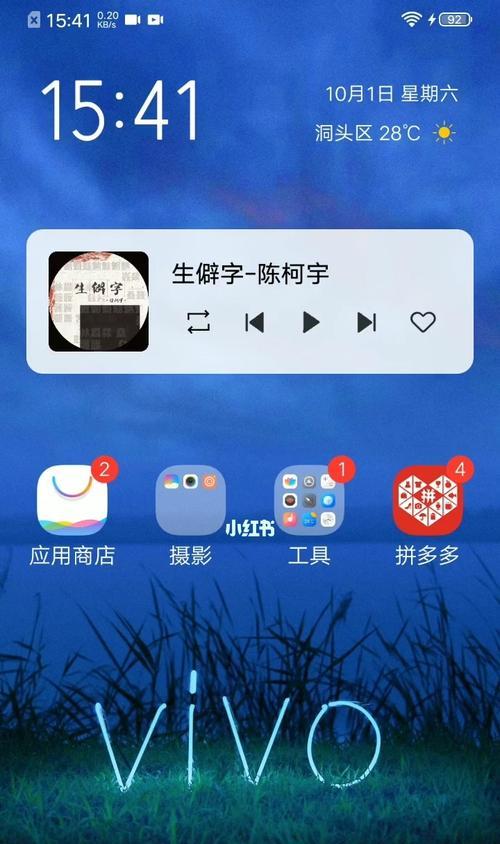
3. Cari ikon aplikasi "Rakaman Skrin" pada halaman senarai aplikasi.
4. Klik "Rekod Skrin" untuk membuka fungsi rakaman skrin vivo dan menggunakan ikon.
Tetapkan parameter rakaman skrin untuk meningkatkan kesan rakaman
5 Anda boleh melihat beberapa pilihan tetapan di bahagian atas antara muka selepas memasuki aplikasi rakaman skrin vivo.
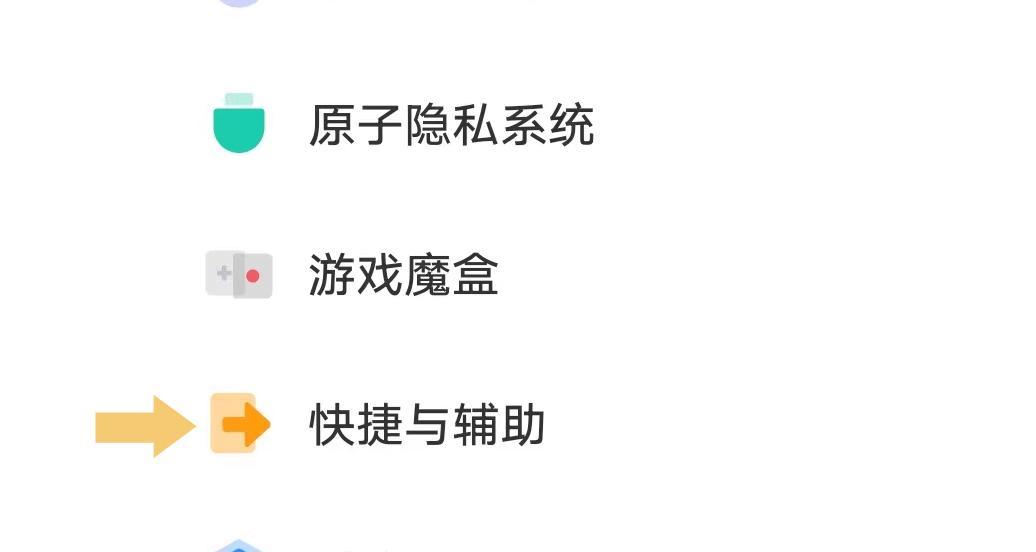
6 Klik "Tetapan" untuk memasuki antara muka tetapan parameter rakaman skrin, pilihan.
7 Audio dan parameter lain boleh dilaraskan mengikut keperluan peribadi Anda boleh melaraskan kualiti imej dan kadar bingkai dalam antara muka tetapan parameter rakaman.
Pilih kawasan rakaman
8 Terdapat pilihan "Kawasan Rakaman" di bahagian atas antara muka aplikasi rakaman skrin vivo.
9 Klik "Kawasan Rakaman" untuk memilih skrin penuh, dan pilih kawasan untuk dirakam, kawasan tersuai atau tetingkap aplikasi dan pilihan dalam menu timbul.
Mula merakam
10 Terdapat butang "Mula Rakaman" berwarna merah di bawah antara muka aplikasi rakaman skrin vivo.
11 Klik "Mulakan Rakaman" untuk memulakan kira detik Sistem akan mula merakam skrin telefon secara automatik selepas menekan butang dan apabila kira detik tamat.
Jeda dan hentikan rakaman
12 Anda boleh mengklik butang jeda di bahagian bawah antara muka untuk menjeda rakaman jika perlu semasa proses rakaman.
13 Klik butang berhenti di bahagian bawah antara muka untuk menghentikan rakaman apabila anda perlu menghentikan rakaman.
Pratonton dan simpan fail rakaman skrin
14 Anda boleh pratonton fail rakaman skrin Selepas rakaman selesai, sistem akan muncul secara automatik antara muka pratonton.
15 Klik butang simpan untuk menyimpan fail rakaman skrin ke album telefon mudah alih atau lokasi yang ditetapkan, jika anda berpuas hati dengan kesan rakaman skrin.
Saya percaya bahawa pembaca mempunyai pemahaman yang lebih mendalam tentang fungsi rakaman skrin telefon bimbit vivo melalui pengenalan artikel ini. Anda boleh merakam detik indah dengan mudah pada telefon anda, berkongsi pencapaian permainan anda dengan rakan dan menggunakan fungsi rakaman skrin vivo, kemahiran operasi, dsb. Ia akan membawa anda lebih keseronokan dan kemudahan, kuasai fungsi ini. Datang dan cuba!
Atas ialah kandungan terperinci Belajar menggunakan fungsi rakaman skrin vivo dengan mudah (rakaman satu klik untuk merakam detik indah anda). Untuk maklumat lanjut, sila ikut artikel berkaitan lain di laman web China PHP!
Artikel berkaitan
Lihat lagi- Apakah sistem telefon bimbit vivo?
- Adakah telefon bimbit vivo mempunyai pembantu suara?
- Tutorial langkah demi langkah bergambar untuk merakam skrin dalam Windows 7
- Bagaimana untuk membolehkan fungsi rakaman skrin dan merakam bunyi pada telefon vivo
- ulasan telefon mudah alih vivo (telefon pintar yang menerajui masa depan)

